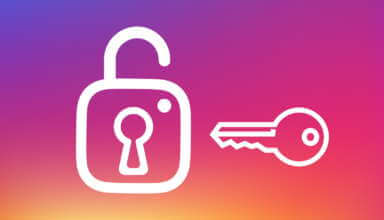Как удалить Инстаграм с телефона навсегда айфон
Вы хотите временно или полностью и навсегда удалить инстаграм аккаунт с телефона андроид? Нет проблем.
С помощью этого руководства вы узнаете, как быстро и эффективно удалить всю свою учетную запись в браузере, на планшете или в телефоне с Android или айфоне.
В своих инструкциях я уже писал, как выйти из приложения на телефоне и как войти в несколько учетных записей инстаграм одновременно.
На этот раз хочу показать, как легко удалить свой аккаунт на Instagram. Способ, который предоставляю здесь, работает как в браузерах, так и на смартфонах Android, iPhone или планшетах.
Конечно, прежде чем удалять свой аккаунт, вы должны тщательно подумать, действительно ли хотите это сделать.
Ваши данные (фотографии, записи, комментарии) будут безвозвратно удалены, и ваша учетная запись не сможет быть восстановлена.
В настоящее время инстаграм предлагает два способа удалить свой аккаунт. Важно решить, какое решение вы хотим использовать.
Временно отключить аккаунт в инстаграм или полностью и навсегда удалить свою учетную запись.
- Для того, чтобы воспользоваться данным благом, заходим на любимый сайт help.instagram.com. Вы должны быть авторизованы с данного гаджета через гугл или любую другую поисковую программу.
- Идите в настройки страницы.
- Выберите «Справку», затем — «Справочный центр».
- После — «Управление аккаунтом».
- Заходите в «Удаление аккаунта», нажимаем «Как временно заблокировать свой аккаунт в Instagram?».
Как удалить Instagram с телефона навсегда
Для полного закрытия своего места регистрации воспользуйтесь телефоном. Есть пара способов:
Вы никогда не были на странице с данного гаджета через установленный браузер? Тогда введите данные. После входа найдите шестеренку (левый верхний угол). Заново повторите описанные ранее шаги с пункта «Настройки».
Указываем причину разлада и завершаем процесс — «Безвозвратно удалить мой аккаунт». По завершению дела, избавьтесь от программы на смартфоне. 
Более короткий путь: возьмите телефон и введите в браузере адрес help.instagram.com. Повторите действия из 1 пункта.
Удаляем аккаунт Instagram
Если решили безвозвратно покончить с социальной сетью, переходите по ссылке https://www.instagram.com/accounts/remove/confirmed/permanent/ . В мобильном инстаграм и на сайте ее не найдете. Разработчики позаботились о том, чтобы мы не наделали глупостей сгоряча.
Страница встретит слезливым сообщением и напоминанием о том, что аккаунт можно всегда временно заблокировать.
Затем нужно в выпадающем списке выбрать причину удаления.
После этого появится список полезных статей, которые могут остановить пользователя от поспешных действий. Вводим пароль и нажимаем кнопку “Безвозвратно удалить мой аккаунт”. Появится всплывающее окно для подтверждения действия. Жмем “Ок” и аккаунт, и вся связанная с ним информация исчезает навсегда.
Как временно заблокировать аккаунт
Удаление учетной записи – необратимый процесс, поэтому добавленные фотографии, видео, галереи и истории, как и сам аккаунт, будут удалены без возможности восстановления. Чтобы сохранить учетную запись и позже продолжить ею пользоваться, заблокируйте аккаунт на время. Эту процедуру можно проводить только раз в неделю.
В браузере откройте страницу авторизации https://www.instagram.com/accounts/login/ и войдите в аккаунт. Затем нажмите на иконку пользователя и щелкните по кнопке «Редактировать профиль». Пролистайте вниз и выберите «Временно заблокировать мой аккаунт».

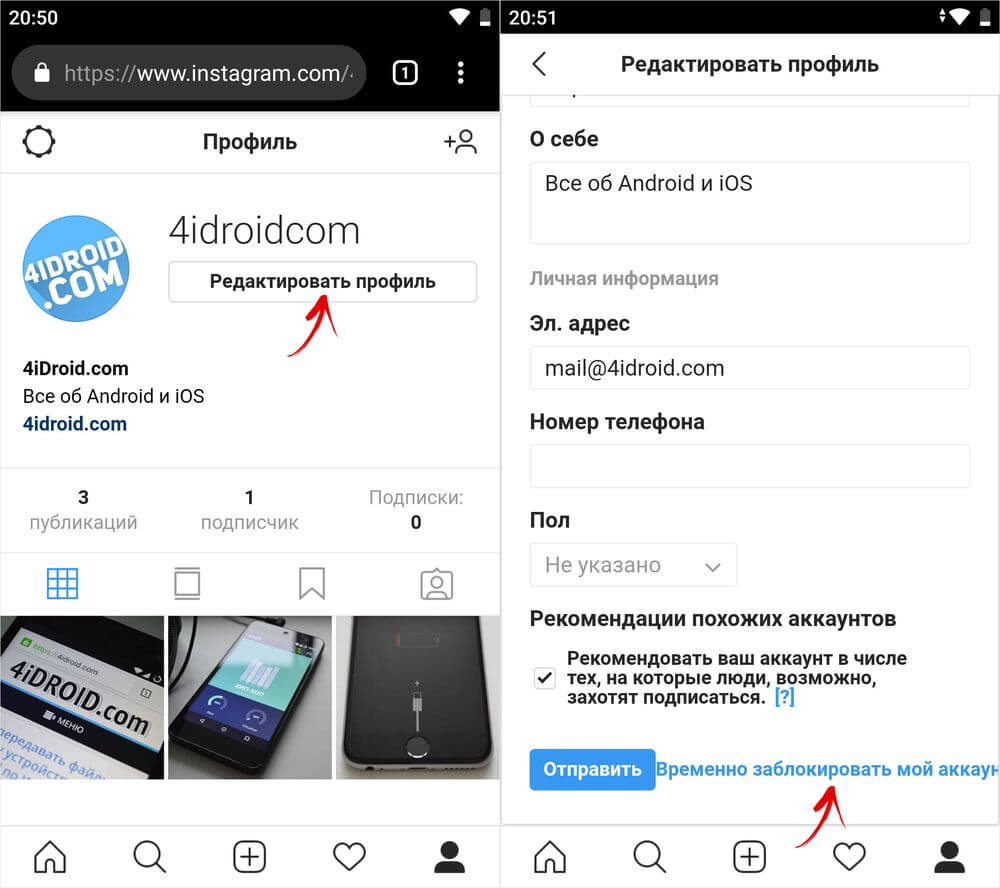
Укажите причину, почему вы решили заблокировать свою учетную запись, выбрав вариант из списка. После этого повторно введите пароль, нажмите «Временно заблокировать аккаунт» и подтвердите блокировку.

Прежде чем удалять учетную запись
Временно заблокированная учетная запись восстанавливается в пару кликов. Причем в то время, когда профиль не активен, данные аккаунта продолжают храниться на серверах Instagram. Но при удалении учетной записи эти данные сотрутся. И если загруженные в профиль материалы сохранялись на устройстве в папку «Instagram», о чем рассказано дальше в статье, то посмотреть комментарии к постам или прочитать сообщения, полученные в Direct, больше не удастся.
Специально для пользователей, которые хотят сохранить всю информацию из профиля, включая добавленные истории, фото и видео, сохраненные публикации, лайки, комментарии, историю поиска и другое, разработчики Instagram создали особую функцию.
Если скачивание данных аккаунта не интересует и вы хотите побыстрее перейти к удалению профиля, пролистайте до следующего пункта этой инструкции. Для остальных: зайдите в приложение, нажмите на значок пользователя в нижнем правом углу, после чего попадете в профиль. Теперь щелкните на кнопку «Меню» и выберите «Настройки».
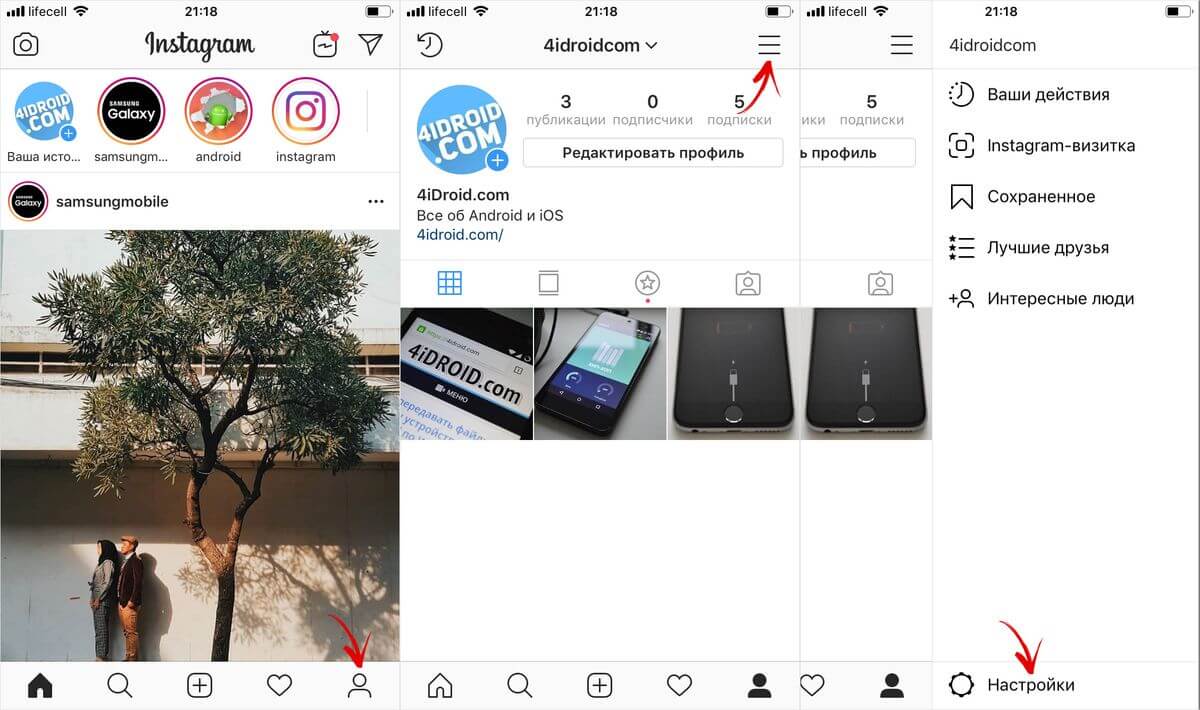
Откройте раздел «Безопасность» и кликните по пункту «Скачивание данных».

В поле «Электронный адрес» можете оставить привязанный к учетной записи адрес электронной почты либо ввести другой. Щелкните «Запросить файл», введите пароль аккаунта и нажмите «Далее».

Появится сообщение, что файл запрошен. На сбор данных и отправку письма со ссылкой на скачивание может понадобиться до 48 часов, но, как правило, письмо приходит в течение 10 минут. Если сообщения долго нет, проверьте папку «Спам». Создавать подобные запросы можно не чаще одного раза в четыре дня.
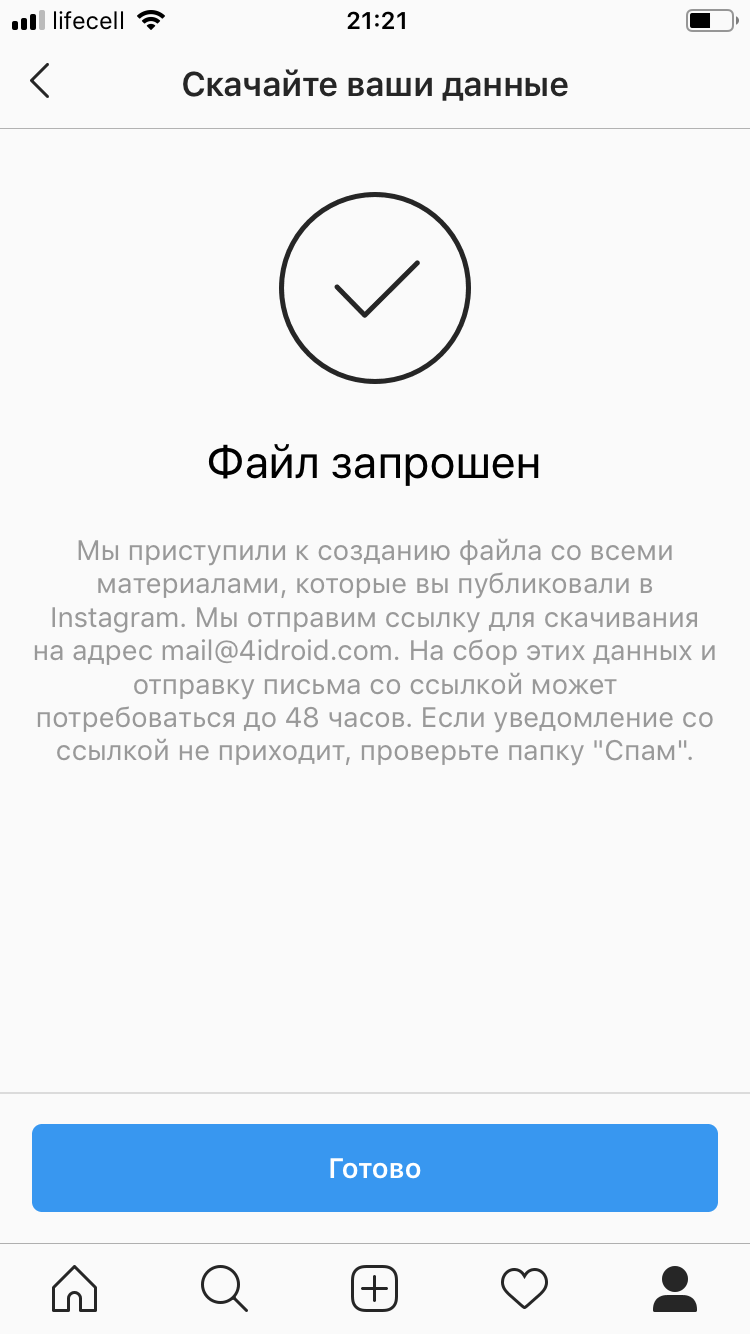
В письме, которое придет на почту, будет ссылка на загрузку файла. Перейдите по ней (страница откроется в браузере), если потребуется, авторизуйтесь. Затем нажмите «Скачать данные» уже на странице сайта.
Начнется загрузка архива. Его размер зависит от количества переписок, выставленных публикаций и историй. Поэтому у пользователей, которые регулярно выкладывают посты в Инстаграм, размер архива может превышать несколько гигабайт, а его загрузка занимать продолжительное время.
Извлеките содержимое архива. Медиафайлы хранятся в отдельных папках: «direct», «photos», «profile», «stories», «videos». А переписки, оставленные комментарии, лайки, история поиска и настройки записаны в текстовом формате в файлах с расширением JSON. Чтобы открыть последние, используйте текстовый редактор, например, Notepad++.

Как удалить аккаунт Instagram навсегда
Давайте сразу уясним один простой факт — удалив приложение Instagram на вашем телефоне, вы не удаляете учетную запись в Instagram. Она все так же продолжает существовать в интернете и вы (и другие люди) все еще можете получить доступ к фотографиям.
Если вам действительно необходимо удалить аккаунт Instagram, действуйте по сценарию ниже. Процедура совершенно несложная… и выполняется всего в три шага.
ШАГ 1 — Перейдите на страницу удаления аккаунта. Сделать это можно как с компьютера, так и с браузера телефона. Авторизируйтесь под своей учетной записью.
ШАГ 2 — Из выпадающего меню «Почему вы удаляете свой аккаунт?» выберите причину удаления профиля Instagram. Выбирайте что угодно, т.к. это не влияет на конечный результат. Затем в появившемся поле еще раз введите свой пароль.
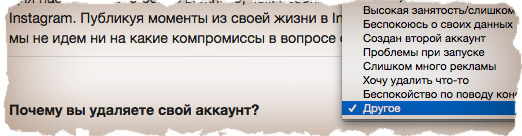
ШАГ 3 — Подумайте еще раз. Взвесьте все ЗА и ПРОТИВ. Только после этого жмите на красную кнопку «Безвозвратно удалить мой аккаунт». Но лучше сначала дочитайте статью до конца…
Удалить Instagram с телефона можно только через браузер, как написано выше. В самом приложении Instagram такой функции нет… можете даже и не искать.
Если вы до конца не решились на удаление, то попробуйте временно заблокировать аккаунт.
2. Удалить аккаунт навсегда
С помощью этого способа вы сможете удалить свой профиль из соц. сети Instagram навсегда вместе со всеми фото, комментариями, видео и подписчиками. После полного удаления, восстановить их будет невозможно.
Если вы готовы к этому, заходите в свой профиль через браузер на компьютере или телефоне. Далее перейдите по ссылке на страницу удаления https://www.instagram.com/accounts/remove/request/permanen/. Система предложит выбрать причину удаления и ввести свой пароль. Далее нажимаете кнопку Безвозвратно удалить мой аккаунт. Готово!
Как удалиться из Инстаграма

Заветная опция скрыта от глаз пользователей. Для начала разберемся, как выполнить действие с мобильного устройства. Инструкция подойдет для всех мобильных приложений, работающих на платформах Android, iOS и Windows Phone. Пример будет приведен в официальном клиенте для Андроид.
Готово, вы заморозили аккаунт, теперь пользователи при переходе на вашу страничку будут видеть пустой экран с надписью «Нет публикаций». Процедура восстановления выполняется точно так же – заходите на свою личную страницу, переходите в раздел настроек и нажимаете кнопку «Разблокировать».
Если вы хотите полностью отказаться от услуг, то есть удалить акк, то лучше выполнять это действие с персонального компьютера. Разработчики так запутали свой информационный центр, что рядовому пользователю потребуется много времени, чтобы отыскать нужное меню. При необходимости вы можете проделать те же действия и в мобильном устройстве, открыв любой браузер.
Как сохранить профиль перед удалением
Перед тем как безвозвратно стереть учётку Инстаграм с телефона, можете сохранить все свои записи, сторизы и комментарии. Сделать это очень просто – выполните алгоритм действий ниже:
Готово. Теперь можно просматривать все материалы с вашего аккаунта.
Важно. Если временно блокируете аккаунт, то данные скачивать не нужно – они восстановятся при последующей авторизации, а вот при перманентном удалении о советах выше стоит задуматься.
Возможные проблемы
Проблемы с удалением профиля в приложении нередко возникают в ситуации, если пользователь забывает авторизационные сведения. Если код доступа человек забыл, ему нужно воспользоваться подробной схемой действия:
- на используемом устройстве выбирается фотосеть;
- открывается главная страница;
- под формой для осуществления входа требуется кликнуть по кнопке Забыли пароль;
- производится восстановление профиля через мобильный или электронную почту.
Как только пользователь полностью восстанавливает доступ, он может приступать к удалению профиля. Сделать это разрешается по любой выше описанной схеме.
Подробная инструкция по удалению профиля в Инстаграм
Как удалить в Инстаграме аккаунт с телефона Андройд или iPhone:
- зайти на свою страницу с помощью любого браузера в телефоне. Ввести логин и пароль;
- в меню есть пункт «поддержка», если на него нажать откроется справочный центр Инстаграм;
- затем в меню необходимо зайти в управление своим аккаунтом;
- далее откроется новый перечень, в котором следует выбрать «удаление профиля»;
- справа появиться новое окошко, в котором будет спрашиваться у пользователя «удалить профиль или нет»;
- пользователь должен внимательно ознакомиться с текстом, который появиться на экране и далее по ссылке перейти на страницу удаления;
- на странице удаления следует ответить на вопрос «по каким причинам вы удаляете аккаунт?», выбрав причину из предложенного перечня;
- сделав все, о чем писалось выше от пользователя снова потребуется ввести пароль;
- после следует кликнуть по появившемуся окну – «полное удаление аккаунта».
Чтобы удалить несколько активных профилей, следует несколько раз открывать и закрывать свою страницу. После этого заново зарегистрироваться под тем же именем или используя тот же электронный адрес будет невозможно. Однако прежде чем удалять свой аккаунт в Инстаграм следует серьезно подумать, ведь нельзя его будет восстановить. Мы приведем некоторые способы как можно решить проблему.
Подбор пароля
Если вы знаете информацию про пользователя, чей профиль в Инстаграм хотите удалить можно легко подобрать верный пароль. А если вы в курсе какие пароли у него от других социальных сетей, сделать это будет намного проще. Однако стоит понимать, что на это отгадывание пароля уйдет много времени, а также можно так и не добиться должного результата.
Способ фишинга
Как удалить чужой аккаунт в Инстаграм? Чтобы применить данный метод для удаления чужой страницы, следует обязать пользователя рассказать свое имя в Инстаграм и пароль. Для этого необходимо создать поддельную страницу, чтобы начать общение с ним. В сообщение следует указать ссылку на веб-страницу будто от администрации сайта и написать, что в системе случился сбой. Ради безопасности его страницы следует поменять пароль на новый, а после выйти и зайти в профиль снова, но под новым паролем.
Помощь хакера
Когда у человека не получилось взломать страницу другого пользователя и удалить его аккаунт, всегда можно воспользоваться помощью хакера. Однако перед тем как, это делать следует запомнить несколько важных моментов:
- платить хакеру следует только после выполненной работы;
- не нужно отправлять средства на чужой счет и не важно в каком количестве, ведь на этом ваше общение может закончиться;
- не стоит доверять первому встречному, а только тому, кто не просит оплату на перед и делает свою работу;
- если хакер сказал, что получил уже логин и пароль, необходимо попросить предоставить какие-то доказательства. После чего можно отправлять деньги за выполненную работу.
Применение социальной инженерии
Данный метод пользуется популярностью. Однако, нельзя сказать, что взломать страницу этим способом будет просто. Эта методика подразумевает выполнение анализа каждой из социальных сетей. То есть узнать о человеке как можно больше информации. Это может быть музыка, которую он любит, друзья и любимые занятия. После чего необходимо создать идентичную страницу, которая станет некой копией. Она будет содержать всю необходимую информацию и только пару отличий.
Далее вы будете начинать дружить с пользователем. Ему будет приятно узнать, что ваши взгляды на жизнь и вкусы практически одинаковые. В будущем за разговорами у него можно спросить про электронную почту и узнать другую необходимую информацию для взлома его странички. Электронный адрес либо номер телефона всегда применяется для создания аккаунта в соцсетях. Теперь можно приступать к процедуре.